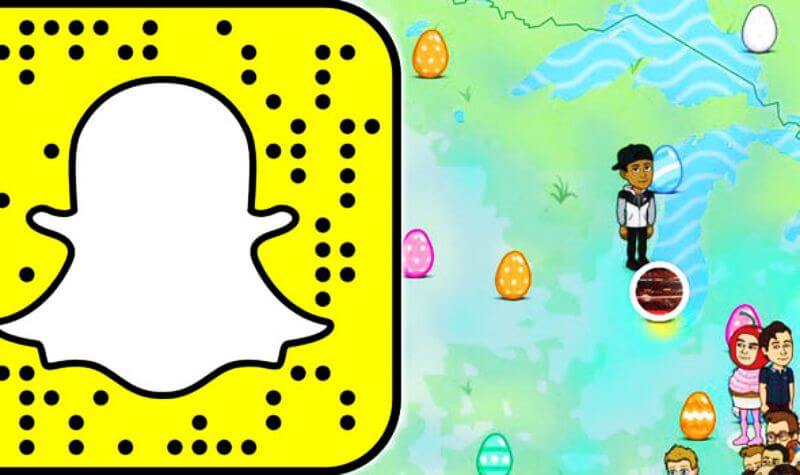
几乎所有社交媒体平台现在都会跟踪您的位置,无论您是否允许。 为了保护您的隐私,您可能希望通过更改您的位置来阻止他们。 你可能想知道,“如何在 Snapchat 上伪造位置?” 鉴于此,我们将研究如何在不泄露您的位置的情况下继续使用您最喜欢的社交媒体应用程序。
也, Snapchat 根据您的位置奖励各种徽章和令人兴奋的过滤器。 当您想要使用的过滤器由于您的位置变化而不再可用时,这可能会带来不便。 但别担心; 阅读本文后,您将能够通过冒充位置来欺骗 Snapchat,并轻松访问您喜欢的过滤器。
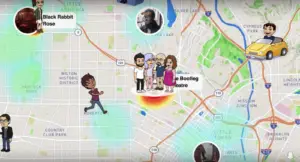
Snapchat 使用您的位置服务的目的是什么?
Snapchat 是一个社交媒体平台,它使用您的位置向您提供 SnapMap 功能。 Snapchat 于 2017 年首次推出此功能。您熟悉 Snapchat 的新功能吗? 如果你想看到这个,你可以在应用程序中打开 SnapMap 功能。 此功能会根据您的位置显示不同过滤器和徽章的列表。
启用 SnapMap 功能后,您将能够在地图上看到您朋友的位置,同时还可以与您的朋友分享您的位置。 您的 Bitmoji 也将根据您的位置动态更新。 关闭此应用程序后,您的 Bitmoji 将保持不变,并将根据您最后的已知位置显示。
如何伪造或更改您的 Snapchat 位置
在 Snapchat 上欺骗或隐藏您的位置的原因有多种原因可以在 Snapchat 上隐藏或伪造您的位置。 您可以选择最适合您的选项。 在我看来,其中一些原因如下。
- 您可能已经注意到一些您最喜欢的名人使用了各种滤镜,并且您可能希望在照片上使用它们。 但是,该过滤器在您所在的地区不可用。 但是,您可以轻松伪造您的位置并获取这些过滤器。
- 如果你想恶作剧你的朋友,你可以改变你的位置到国外或假装入住高档酒店。
- 您想通过向他们展示这些酷炫的 Snapchat 欺骗技巧来打动您的朋友。
- 你想对你的伴侣或父母隐瞒你的位置,这样你就可以做任何你想做的事而不会被打断。
- 如果您想通过在旅行时显示您以前的位置来给您的朋友或家人一个惊喜,您可以这样做。
选项1:如何隐藏您的 Snapchat 位置
以下是您可以在 Snapchat 应用中采取的一些简单步骤来隐藏您的位置。
- 首先,打开您的 Snapchat 应用并导航到您的个人资料部分。
- 在屏幕右上角查找设置选项,然后单击它。
- 在“设置”下找到并打开“查看我的位置”选项。
- 启用系统的幽灵模式。 将出现一个新窗口,提示您选择三个选项之一。 3 小时(Ghost 模式仅激活 3 小时)、24 小时(Ghost 模式将全天激活)和直到关闭(除非您不关闭它,否则将启用 Ghost 模式)。
- 选择提供的三个选项之一。 在您启用幽灵模式之前,您的位置将被隐藏,并且没有人可以在 SnapMap 上找到您。
选项 2:在 iPhone 上模拟您的 Snapchat 位置
使用 Dr.Fone 伪造您的位置
的帮助下 Dr.Fone,您可以轻松更改您的 Snapchat 位置。 它是用于创建虚拟位置的工具. 这个应用程序使用起来非常简单。 要在 Snapchat 上伪造您的位置,请完全按照以下步骤操作。
- 首先, 去Dr.official Fone的网站下载安装 您设备上的应用程序。
- 安装完成后, 启动应用程序并将手机连接到 PC。
- 当。。。的时候 Wondershare Dr.Fone 窗口出现,选择虚拟位置。
- 屏幕现在应该显示您当前的位置。 如果不是,请单击居中图标以重新居中您的当前位置。
- 它现在会提示您 输入您的虚构位置. 输入地址后,按“开始”按钮。
- 最后, 单击“移至此处”按钮更改您的位置。
使用 Xcode 伪造您的位置
在 iPhone 上使用第三方应用来欺骗位置并不像看起来那么简单。 但是,您可以按照我们提供的说明在不越狱 iPhone 的情况下伪造您的位置。
- 首先,从您的 Macbook 上的 AppStore 下载并安装 Xcode。
- 启动应用程序时,将显示主页。 选择 Single View Application 选项后单击 Next 按钮。
- 现在,给你的项目起一个名字,随便你,然后再次点击 Next 按钮。
- 将出现一个带有消息的屏幕——请告诉我你是谁——以及一些你必须执行的与 Github 相关的命令。
- 现在,在 Mac 上启动终端应用程序并执行以下命令:
git config –全局用户.电子邮件“[电子邮件保护]设立的区域办事处外,我们在美国也开设了办事处,以便我们为当地客户提供更多的支持。“
git config – 全局用户。 命名“你的名字”。
立即将您的 iPhone 连接到您的计算机 (Mac)。
- 完成后,选择构建设备选项并在执行此操作时保持设备解锁。
- 最后,Xcode 会执行一些任务,所以请等待该过程完成。
- 您现在可以将您的 Bitmoji 移动到您想要的任何地方。 只需选择调试选项,然后选择模拟位置,然后选择您的首选位置。
选项3:修改Android的当前位置
此方法仅适用于安卓手机。 Google Play 商店中有许多第三方应用程序可以伪造您的位置,但在本指南中,我们将使用 Fake GPS 应用程序。 只需按照说明进行操作,更改您当前的位置将是小菜一碟:
- 转到 Google Play 商店并查找 Fake GPS Free 应用程序。 下载后在您的设备上安装该应用程序。 您可以节省时间并将此 URL 复制到浏览器以下载:https://play.google.com/store/apps/details?id=com.lexa.fakegps&hl=en_US&gl=US
- 启动应用程序并授予所需的权限。 它将提示您启用开发人员模式。
- 从下拉菜单中选择设置 -> 关于手机 -> 内部版本号。 要启用开发者模式,请连续点击内部版本号共七次。
- 返回应用程序并从开发人员选项中选择 Fake GPS 选项以允许模拟位置。
- 完成上述步骤后,打开应用程序并转到搜索栏。
- 接下来,输入您想要的位置,然后按屏幕右下角的“播放”按钮。





发表评论